Discord hem sesli hem görüntülü hem de yazılı sohbet etmek için bugünün en çok tercih edilen uygulamalarından biridir. Bununla birlikte ne yazık ki bazen sesli görüşmeye çalıştığınızda Discord hat yok hatası verebiliyor.
Neyse ki bu hata karşısında başvurulabilecek ve sorunu ortadan kaldıracak birkaç çözüm yolu bulunuyor.
Discord Hat Yok Hatası İçin Çözüm Yolları
- Ağ bağdaştırıcısı sürümünü güncelleyin.
- DNS adresini otomatik olarak alın.
- DNS önbelleğini temizleyin.
Hat yok sorununu düzeltmenin yolları bu şekildedir. Bu yöntemlere başvurduktan sonra hata ortadan kalkacak ve Discord’da bire bir olarak sesli bir şekilde konuşmaya devam edebileceksiniz.
Ağ Bağdaştırıcısı Sürümünü Güncelleme
Ağ bağdaştırıcısı sürücüsü eğer güncel değilse internet üzerinde olumsuz bir etkisi olabilir. Sorunu yaşamanızın da ana nedeni olarak görülebilir. Ağ bağdaştırıcısı sürücüsünü güncellemek ise sorunu çözebilir.
Ağ bağdaştırıcısı sürücüsünü güncellemek için Windows simgesine sağ tıklayıp (alternatif olarak Windows + X kısayolunu da kullanabilirsiniz) ve Aygıt Yöneticisi’ni seçin. Ağ bağdaştırıcılarının yanındaki ok simgesine basın ve geçerli olanın üzerine sağ basıp “Sürücüyü güncelleştir” seçeneğine tıklayın. Bir sonraki aşamada sürücüleri otomatik olarak aratın.
DNS Adresini Otomatik Olarak Alma
Birçok kullanıcı, internet servis sağlayıcısı tarafından atanan DNS adreslerini kullanır. Bu, normalde sunucu adresini girerek bağlanabileceğiniz web sitelerine “Google.com” gibi alan adlarını kullanarak erişmenizi mümkün kılar.
DNS adresini istediğiniz gibi değiştirebilirsiniz ama bu adım bazen beklenmedik sonuçlarla karşılaşmanıza neden olabilir. Bu nedenle eğer değiştirdiyseniz şu adımları izleyerek DNS adresini otomatik olarak alabilirsiniz:
- Windows + S tuşlarına basıp arama kutusuna “Çalıştır” yazın.
- “Aç” kısmına “Control ncpa.cpl” yazın ve Enter tuşuna basın.
- Ağın üzerine sağ tıklayın ve “Özellikler” seçeneğine basın.
- “Internet Protokolü Sürüm 4 (TCP / IPv4)” seçeneğinin üzerine çift tıklayın.
- DNS adresini otomatik olarak almayı seçin.
DNS Önbelleğini Temizleme
Bu sorunu düzeltmenin bir diğer etkili yolu da DNS önbelleğini temizlemekten geçiyor. Bunun için ilk olarak Windows + S tuşlarına aynı anda basın. Ardından arama bölümüne “cmd” yazın. Komut İstemi’nin üzerine sağ tıklayıp “Yönetici olarak çalıştır” seçeneğine basın.
Komut satırına tırnakları dahil etmeden “ipconfig /flushdns” yazın. Enter tuşuna bastığınızda önbellek temizlenecektir.


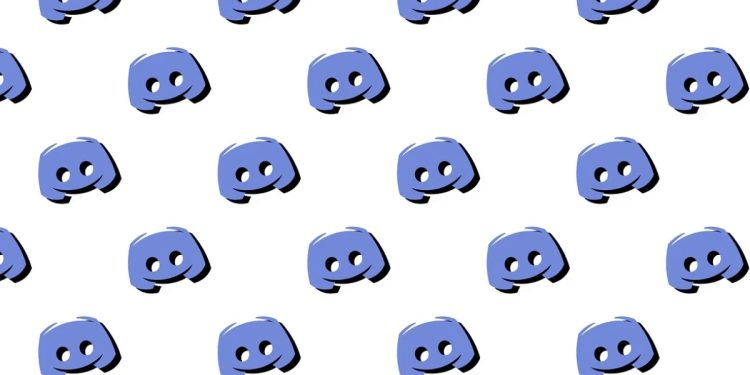







Yorum Yap